-
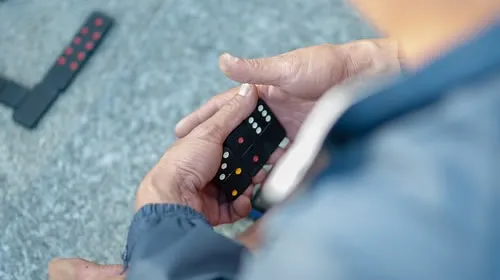
1. 电脑开机timeNotSet
这个有可能是你的BIOS或者BIOS损坏,后者BIOS损坏的几率比较小,但也不能排除,如果是后者的话就比较麻烦,需要重新升级BIOS程序和更换BIOS硬件芯片。
CMOSCHECKSUMBADCMOSDATE/TIMENOTSET这段意思是CMOS检查值错误,CMOS日期时间没有设置,按F1运行系统BIOS设置具体解决办法是:安装屏幕上提示按F1进入BIOS设置,将时间日期该为正确的值,再将启动顺序改为光驱启动,其他的不要动,保存重启。
如果问题依旧,可将BIOS的值恢复成默认,办法是把BIOS数据恢复默认的那根跳针反相插如(具体可以看主板说明),如果不清楚的话可以直接把CMOS的电池拔掉,为CMOS完全放电,电池拔下的时间大概2-5分钟,之后将电池装好主板上,注意正负极性。
装好电池重启电脑,按DEL键进入BIOS设置或者根据你的电脑的说明选择进入BIOS设置界面的按键,进入后将时间和日期设置为正确的值,启动顺序改为光盘启动就可以重新格式化硬盘重装系统了。
如果问题依然存在,可能是CMOS电池没电不能保存BIOS设置或是主板BIOS芯片损坏,可能要更换电池或者送修了。
2. 电脑开机密码忘记了怎么解开
方法一、
1、在开机的时候按住按键盘上的F8键,选择进入安全模式启动界面;
2、接着进入windows之后,鼠标右击电脑桌面上的空白处,选择“个性化” /屏幕保护选项;
3、 然后选择取消“密码保护”然后重启计算机就可以了。
方法二、
1、只要在进入windows的时候,在键盘按下shift键不妨,这样就会略过启动文件夹内容而不启动屏保,这样也可以进入系统了哦。
3. 电脑开机黑屏
(1)这个一般是Explorer资源管理器没有启动原因,其处理方法,可以先启动任务管理器,然后再手动启动Explorer资源管理器,就能解决问题了。
(2)如何手动启动Explorer资源管理器:
1,电脑开机进了欢迎画面后就黑屏,但是只有鼠标可以移动。
2,这时,可以按Ctrl+Alt+Delete键,打开“任务管理器”窗口,选择“应用程序”这一项。
3,然后在窗口中右键单击,在菜单中选择“新建任务”这一项,或者按右下方的“新任务”按钮,两项功能都是一样的。
4,确定新建任务后,就会打开“创建新任务”窗口。
5,然后在编辑框中输入“explorer”,注意,不要“”号,然后按下面的“确定”按钮。
6,新建了explorer资源管理器后,桌面上的壁纸,图标,任务栏就都显示出来了。
(3)如果通过手动启动explorer资源管理器不起作用,那可能是explorer被破坏了,可到备份中或系统光盘中提取个explorer.exe,或者到网上下载,也可以到其它电脑上复制一个放在C:\Windows下。如果上面的方法还不行,那就只有重做系统了。
4. 电脑开机黑屏不显示任何东西
请先检查一下你的显示器供电线,包括电源插板。如果主机通电的话,可以用主机上的电源线插在显示器上看是否通电。。
排除供电问题后。。。
如果打开电脑主机通电运行,显示器通电不显示的话(自始自终)。可以先按数字键开关看键盘上面的指示灯有没有反应。。
如果有的话,就可能是你的显示器出问题了。如果没有反应那么,就自己动手吧。
打开机箱,清理里面的灰尘,将内存和显卡重新拔插,并且清理插槽里面的灰尘。。。
5. 电脑开机出现英文字母开不了机
开机自检不过,都是存在硬件故障,这种情况最大可能是主板或电源里的电容有问题造成的, 电脑启动后自检不过没有听见”滴”一声怎么办? 电脑启动后自检不过,没有听见滴的一声,就必定是存在硬件故障. 需从以下几个方面进行排除检查:
1.系统时间不能正确显示和保存,是由于主板电池电量不足造成的,更换一个新的主板电池,并开机按DEL键进BIOS重新设置正确的系统时间,就能解决这类故障.
2.查看主板电容有无鼓起或漏液,如有,需要到专业维修电脑的地方更换主板电容.(xyz5819 意念时空)
3.拔下内存条,用橡皮擦拭金手指后重新插回内存槽.
4.重新插牢固所有硬件和连接线,以便避免有虚接现象.
5.在打开机箱的情况下启动一次,看看风扇是否运转正常,不正常就需更换.
6.检查机箱电源是否功率不足,如手边有替换电源就替换一下试试.
7.是否存在硬盘故障会坏道,进一下BIOS看看能不能识别出硬盘.
8.显示器无信号,重点检查显示部分的连接情况,显示器黑屏或花屏则可能是显卡或显示器本身问题.
9.根据开机机箱小喇叭(蜂鸣器)的报警声结合你的具体BIOS初步判断,以便缩小问题范围.具体开机报警声含义请参看你的主板说明书.
10.暂时能想到的就这么多了,其他部件也就是用替代法或最小加载法也逐步排查一下.
6. 电脑开机显示屏显示无信号黑屏怎么办
朋友,你好: 电脑开机黑屏,在液晶显示屏上显示“没有信号”,也就是说主机没有图像信号输入到屏幕,造成的原因有三个: (1)第一个原因:有可能台式主机和显示器的连接视频线接触不良(特别是接口处没有插好或者松动),还有可能这根连接的数据线出现问题,所以才会出现没有信号输入到屏幕,无显示,黑屏,处理方法:只要重新拨插一下这根连接的数据线,或者更换这根数据线。 (2)第二个原因:由于在内存或者独立显卡的金手指表面形成一种氧化层,造成这个内存和内存槽接触不良,显卡和显卡槽接触不良,引起的黑屏,无信号输出: 处理方法: 可以先断电,打开机厢,把内存拨出来,用橡皮擦对着金手指的部位(也就是有铜片的地方,)来回的擦上几回,然后插回内存槽(或者换一根内存槽插回),就ok了,如果有独立显卡,可以将显卡也用同上的方法处理一下,然后插回显卡槽,最后装机,重启电脑就OK了,(取内存的图片如下:) (3)第三个原因:就是显卡的显存出现虚焊,主芯片性能下降,显卡BIOS出现错乱,控制电源IC出现问题,都会造成显卡无法正常工作,也就是显卡坏了,自然电脑就无信号输出,也就无法显示,开机就黑屏了,,建义修理显卡,或者更换显卡。 提示:第二种原因造成出现开机“没有信号”的比例是最大的,占百分之六十。 希望对你有所帮助,祝你快乐~~
7. 电脑开机后进不了系统
1.进系统:遇到进不去系统,只有重启机器,按 F8 进入选择安全模式,有的朋友连安全模式也进不去,使用的最后一次正确配置进去的,也可以,总之通过以上方法进入系统。
2.优化开机启动:优化开机启动选项,最少的启动选项为最好,可以使用百度卫士,360,新悟空,超级兔子 ,优化大师优化。本人开机只有一个默认启动项,优化完后,重启机器看是否改观。
3.插件冲突:这类插件集中在安全助手类软件和输入法,进入系统后卸载掉这些安全类助手软件,比如以上提到的360,已经有解决此问题的成功案例,输入法,你当前装的什么网络输入法,就卸载,比如 QQ 和 搜狗输入法。其他无关的软件也要卸载。
4.重启机器,看是否有改善,如果有作用,再装一些别的类似的软件替代,相同类型的软件,尤其是安全类软件不要装2个或以上。
一、硬盘有过多磁盘碎片和坏道:如果你硬盘碎片过多,有坏道了,就会出现此情况,因此硬盘用了很长时间的,首先考虑硬盘不行了,把这个硬盘挂载到正常的机器上清理下磁盘碎片和修复坏道,看是否能解决,不能解决只能换块新的硬盘,把原来的硬盘挂载把资料拷出来。笔记本电脑使用外置式硬盘适配器的易驱线,把硬盘用USB口连接在电脑上拷资料。
二、系统服务配置不正确:这种情况针对的是,卡住欢迎界面,可以进入系统,只是要等很长时间,系统服务 Event Log 这个服务没有启动,造成在欢迎界面等待时间过长,进入系统后,一定要把 Event Log 服务启动类型设置为自动,经长时间经验证明:重启机器后,可能没有效果,只有考虑重装,要慎重保存资料。
8. 电脑开机密码怎么设置
一、在电脑桌面里,依次点击“开始”–“设置”–“控制面板”–“用户账户”页面。
二、在用户帐户里找到计算管理员(Administrator),点击计算管理员(Administrator)图标即可进入管理员密码创建。
三、选择创建密码即可开始为电脑设置密码了,由于电脑每次开机都是以计算管理员(Administrator)默认开机的,所以设置密码后每次开机就需要输入密码了,点击“创建密码”即可进入密码设置了。
四、在输入一个新密码的地方输入你想要的密码,下面一个再次输入密码确认。
9. 电脑开机蓝屏怎么解决
开机蓝屏,内存问题的可能性比较高一点。看一下关于蓝屏的总结电脑蓝屏的解决办法总结首先,本文章的蓝屏原因和解决方法适用于Windows10和Windows7系统。在日常使用中往常你的电脑一切正常,然而莫名其妙的屏幕就变蓝了。如果是Win10系统会看到如下的电脑画面:
10. 电脑开机后黑屏进入不了桌面
1、首先电脑待机时间长了黑屏无法激活,无论我们按什么快捷键都于事无补的,所以这里我们可以关机重启下电脑,如果不能使用快捷方法重启电脑,那就只能用按电源开关强制关机重启。
2
/7
2、接着重启电脑后,我们进入到电脑桌面,并在某一位置上右键然后点选“属性”选项。
3
/7
3、进入显示属性的管理窗,这里我们从主题选项切换到“屏幕保护程序”这个选项。
4
/7
4、在屏幕保护程序设置窗口下,我们找到监视器的电源选项,并点击它下方的“电源”。
5
/7
5、点击电源选项后我们进入源选项属性面板,在这个面板中的电源使用方案选项下点击选择“一直开着”。
6
/7
6、接着,再在下方的三个选项,全部点击选择为“从不”。
7
/7
7、最后,在点击面板上方选项中的休眠,并把“启用休眠”前面的√点击取消。